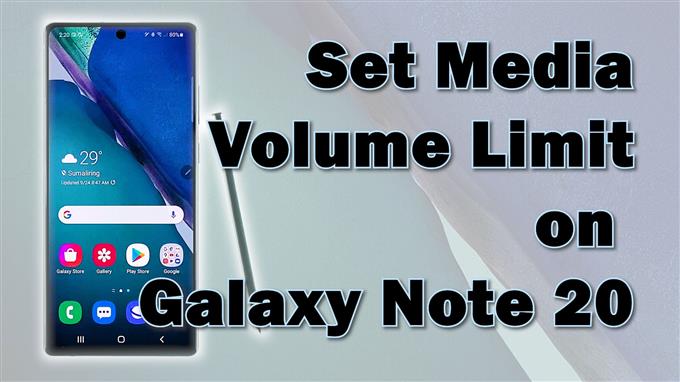Dit bericht helpt je bij het activeren van de functie voor het beperken van het mediavolume op de onlangs uitgebrachte Samsung Galaxy Note. Lees verder om erachter te komen hoe u deze functie op uw eigen Samsung-phablet kunt openen en beheren.
Het maximale volumeniveau in smartphones en tablets kan extreem luid zijn, vooral voor degenen die erg gevoelig zijn voor ruis. Dat zou kunnen zijn waar u mee zou eindigen als u het volume op uw smartphone of tablet op het hoogste niveau instelt. Wil je het op deze manier niet, dan kun je de nodige aanpassingen maken aan de geluidsinstellingen.
Als je je afvraagt hoe je deze wijzigingen kunt toepassen op de onlangs uitgebrachte Galaxy Note, dan kun je deze context gebruiken en ernaar verwijzen.
Mediavolumebegrenzer
Moderne smartphones en tablets zijn doorgaans ontworpen met een mediavolumebegrenzer. Het is een audiofunctie die tot taak heeft te voorkomen dat het mediavolume boven het ingestelde niveau uitkomt en daarbij uw oren beschermt tegen mogelijke gehoorschade. Een unieke pincode kan worden gebruikt om de beperking te beschermen die u instelt bij het gebruik van hoofdtelefoons en Bluetooth-luidsprekers.
Gebruik bij het instellen van een pincode de pincode die u gemakkelijk kunt oproepen. Houd er rekening mee dat een vergeten PIN-code voor de geluidsbegrenzer u later in de problemen kan brengen. Om ervoor te zorgen dat u de code niet vergeet, voegt u deze toe en slaat u deze op in uw Notes.
Hoe mediavolumebegrenzer werkt
Indien ingeschakeld, geeft de mediavolumebegrenzer een bericht weer met de tekst ‘Volumelimiet bereikt’ telkens wanneer het volumeniveau de ingestelde limiet bereikt of overschrijdt.
Door deze functie te activeren, kunt u het standaard maximale audioniveau van de telefoon negeren en verlagen tot ongeveer 70 of 80 procent van wat het apparaat daadwerkelijk kan produceren.
Als u zich afvraagt hoe u deze functie op uw nieuwe Samsung Galaxy-phablet kunt activeren, geeft deze korte handleiding een stapsgewijze procedure weer.
Hier leest u hoe u de functie voor het beperken van het mediavolume op de nieuwe Galaxy Note inschakelt.
Stappen om mediavolumebegrenzer in te schakelen
Als u de volgende stappen uitvoert, wordt de mediavolumelimiet op uw nieuwe phablet geactiveerd. Deze methode is ook van toepassing op andere Samsung Galaxy-apparaten die op hetzelfde Android-platform draaien. Er kunnen echter enkele kleine variaties zijn op de werkelijke schermen en menu-items, afhankelijk van het apparaatmodel en de serviceprovider.
1. Tik op Instellingen in het hoofdscherm Apps om te beginnen. Als u dit doet, wordt het hoofdmenu met instellingen van uw apparaat geopend.
U kunt ook de snelkoppelingsbesturing naar het instellingenmenu gebruiken via het meldingenpaneel. In beide gevallen wordt u naar dezelfde instellingenpagina geleid.
In het menu Instellingen ziet u een lijst met alle basis- en geavanceerde functies die u kunt in- of uitschakelen.

2. Tik op Geluiden en trillingen om door te gaan.
Er wordt een ander scherm geopend met de instellingen voor Geluiden en trillingen.

3. Scroll naar beneden en tik op Volume.
In het volgende venster ziet u de huidige volume-instellingen die op uw apparaat zijn toegepast.
Hier kunt u verschillende schuifregelaars slepen voor beltoon, media, meldingen en systeemgeluiden.

4. Om verder te gaan met deze demo, tikt u op het cijfer met de drie stippen in de rechterbovenhoek.
Er verschijnt een pop-upmenu.

5. Tik op Mediavolumegrens.
Op het volgende scherm ziet u de schakelaar om de mediavolumebegrenzer uit of in te schakelen.

6. Om de functie te activeren of in te schakelen, tikt u gewoon op om de UIT-schakelaar in te schakelen.
Als de schakelaar blauw wordt, betekent dit dat de mediavolumebegrenzer al is geactiveerd op uw apparaat.

7. Als u de pincode voor de volumebeperking wilt instellen, schakelt u eenvoudig om de schakelaar ernaast in te schakelen. Volg daarna de rest van de opdrachten op het scherm om een unieke pincode te maken.

Noteer de pincode die u hebt toegewezen om problemen te voorkomen wanneer u de mediavolumebegrenzer in de toekomst wilt uitschakelen.
Houd er rekening mee dat u de limiterfunctie niet kunt uitschakelen als u de pincode vergeet. Het verwijderen van de pincode is ook niet mogelijk en kan daarom niet als een optie worden beschouwd.
Anders zou u moeten overwegen uw apparaat schoon te vegen om de nodige wijzigingen aan te brengen in de instellingen van de mediavolumebegrenzer.
Behalve de mediavolumebegrenzer kun je ook de volumes voor je beltoon, media, notificaties en systeemgeluiden aanpassen. Sleep eenvoudig hun respectievelijke schuifregelaars van links naar rechts.
U kunt uw apparaat ook instellen om volumetoetsen voor media te gebruiken. Als u deze functie inschakelt, kunt u het mediavolume regelen met de fysieke volumetoetsen.
Als u de functie wilt uitschakelen, gaat u gewoon terug naar het menu met geluidsinstellingen en schakelt u de schakelaar om om de functie voor geluidsbegrenzing weer uit te schakelen. U moet het volume dan al op het maximale niveau hebben ingesteld.
Problemen hebben met het gebruik van mediavolumebegrenzer?
Mocht u problemen ondervinden bij het gebruik van deze volumefunctie, bijvoorbeeld wanneer het geluid dat wordt afgespeeld op uw headset, hoofdtelefoon of Bluetooth-accessoires niet kan worden beperkt, dan kan het opnieuw opstarten van het apparaat als een mogelijke oplossing worden beschouwd.
Het verwijderen van een beschermhoes, het aanpassen van de geluidsinstellingen van de app, Niet storen of het volume tijdens een gesprek kan ook helpen.
Als het probleem alleen optreedt bij het gebruik van een bepaalde geluidstoepassing, is het waarschijnlijk nodig de geluidsinstellingen van de app aan te passen.
Met sommige apps van derden, zoals Facebook, kunt u het geluid afzonderlijk dempen of versterken via de ingebouwde volumeregeling van het systeem.
Een reset van alle instellingen kan ook kleine fouten verhelpen, vooral fouten die worden toegeschreven aan ongeldige instellingenconfiguratie op de telefoon.
Alternatieve mediavolumebegrenzers voor Android
Tot de veelgebruikte apps die hetzelfde doel dienen, behoren onder meer, maar niet uitsluitend Volumebegrenzer (limiet en vergrendeling), SoundAssistant, app-volumeregeling, volumeregelingswidget, nauwkeurig volume en Volume vergrendelen en dempen, om er maar een paar te noemen. Deze apps zijn te downloaden via de Play Store.
Wanneer u een app van een derde partij kiest om te installeren, moet u de eerdere beoordelingen controleren om de werkzaamheid en geloofwaardigheid te meten.
Het lezen van de systeemvereisten is ook noodzakelijk om de compatibiliteit tussen de app en uw telefoon te garanderen.
Video uitleg
Voor meer uitgebreide tutorials en video’s voor het oplossen van problemen op verschillende mobiele telefoons en tablets, kunt u altijd het AndroidHow-kanaal op YouTube bezoeken.
Misschien wilt u ook lezen:
- Hoe het mediavolume op de Samsung Galaxy Tab S6 | te beperken Stapsgewijze handleiding
- Galaxy S20-probleem bij weinig geluid tijdens oproepen [Snelle oplossingen]
- Hoe u het Bluetooth-headsetvolume voor uw telefoon kunt verhogen